Budite u toku kada se liste ili stavke liste menjaju tako što će se postavka Obavesti me uključivati. Kada je uključen, primaćete obaveštenja sa informacijama o promenama događaja u kalendaru ili stavkama liste na listi zadataka. Takođe možete da odredite način isporuke tako da se upozorenja pojavljuju u prijemnom poštanskom sandučetu e-pošte ili tekstualnim porukama poslatim na telefon.
Ako imate dozvolu za upravljanje obaveštenjima, možete i da kreirate upozorenja za druge tako što ćete ukucati informacije o korisniku u polje Korisnici.
Drugi metod: Korišćenje pravila je novi i lakši način za podešavanje obaveštenja o listi. Više informacija potražite u članku pod imenom Kreiranje pravila za automatizaciju liste.
Kreiranje upozorenja za listu ili stavku sa liste
Napomena: Da li vaš ekran izgleda drugačije od primera ovde? Administrator možda ima klasično iskustvo postavljeno na listu ili koristite stariju verziju. Ako je tako, pogledajte kreiranje obaveštenja ili pretplata na RSS feed. Ako ste vlasnik liste, vlasnik sajta ili administrator, pogledajte prebacivanje podrazumevanog iskustva za liste ili biblioteke dokumenata iz novog ili klasičnog za korake za podešavanje podrazumevanog iskustva.
-
Otvorite listu za koju želite da kreirate obaveštenje.
-
Da biste kreirali upozorenje za jednu stavku sa liste, izaberite stavku. U suprotnom, obaveštenje koje napravite je za celu listu.
-
-
Na komandnoj traci kliknite na elipse (...),a zatim izaberite Obavesti me da biste prikazali dijalog Obavesti me kad se stavke promene.
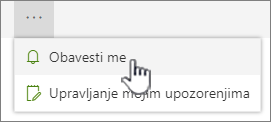
Ako su elipse (...) nije vidljiva, proverite da li uređujete listu ili da niste izabrali jednu ili više stavki. Takođe, možda nemate dozvolu. U tom slučaju, obratite se Microsoft 365 ili SharePoint odnosno lokaciji ili vlasnicima liste.
-
U odeljku Naslov obaveštenja promenite naslov obaveštenja ako želite. Naslov se pojavljuje u redu za temu e-poruke obaveštenja, a takođe se koristi za upravljanje obaveštenjima.
-
Ako je dostupan odeljak Pošalji obaveštenja, unesite korisnička imena ili e-adrese ljudi kojima želite da se upozorenja šalju.
-
U odeljku Način isporuke izaberite metod isporuke koji želite za obaveštenja.
Napomena: Da biste poslali obaveštenje kao tekstualnu poruku, morate da unesete broj telefona u polje. Ako su opcije tekstualnih poruka (SMS) zasivo, lokacija možda nije konfigurisana za odlazne e-poruke i SMS obaveštenja. Obratite se administratoru Microsoft 365SharePoint administratoru.
-
Ako je dostupan odeljak Promena tipa, odaberite tipove promena o koje želite da budete obavešteni. Na primer, možete primati obaveštenja o svim promenama na listi ili stavci liste ili samo pri brisanju stavki.
-
U odeljku Slanje obaveštenja o ovim promenama navedite da li želite da budete obavešteni o svim tipovima promena ili za određene promene, na primer kada se bilo šta promeni ili samo kada neko promeni listu ili stavku liste koju ste napravili ili nedavno promenili.
-
U odeljku Kada bi bila poslata obaveštenja odaberite koliko često želite da primate obaveštenja, na primer odmah ili u dnevnom ili sedmičnom rezimeu i u koje vreme.
Napomena: Za mobilna obaveštenja jedina opcija je opcija Pošalji obaveštenja odmah.
-
Kliknite na dugme U redu .
-
Da biste ažurirali obaveštenja, kliknite na elipse (...), a zatim izaberite Stavku Upravljaj mojim obaveštenjima.
-
Napomena: U zavisnosti od toga kako su lokacija i serveri podešeni, osoba za koju ste kreirali obaveštenje može primiti e-poruku sa potvrdom da ste kreirali obaveštenje. E-poruka sa obaveštenjem može da sadrži veze ka listi, postavkama obaveštenja, imenu osobe koja je kreirala obaveštenje, mobilnom prikazu i drugim informacijama i komandama.
Ostavite komentar
Da li je ovaj članak bio koristan? Ako jeste, obavestite nas o tome na dnu ove stranice. Ako nije bio koristan, recite nam šta je bilo zbunjujuće ili šta je nedostajalo. Iskoristićemo vaše povratne informacije da bismo dodatno proverili podatke, dodali informacije i ažurirali ovaj članak.










